- Tác giả Abigail Brown [email protected].
- Public 2023-12-17 07:05.
- Sửa đổi lần cuối 2025-01-24 12:29.
Khi nói đến USB-C so với USB 3, đây là những điểm khác biệt chính: USB-C cho bạn biết hình dạng và khả năng phần cứng của đầu nối cáp; USB 3 cho bạn biết giao thức truyền dữ liệu và tốc độ của cáp. Họ làm việc cùng nhau để giúp bạn chuyển thông tin nhanh chóng.
Đây là những điều bạn cần biết.
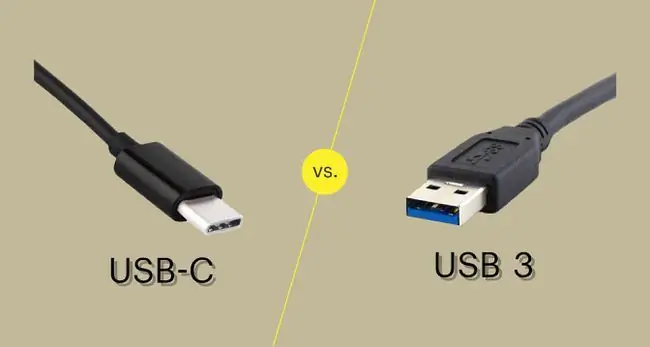
Phát hiện tổng thể (Điểm khác biệt chính)
- Thuật ngữ sử dụng cho đầu nối USB.
- Hình dạng nhỏ nhất trong tất cả các loại phích cắm USB.
- Đầu nối đảo ngược.
- Có công suất lên đến 100 watt.
- Thuật ngữ sử dụng cho loại cáp USB.
- Tốc độ truyền dữ liệu lên đến 5 Gbps.
- Bao gồm 3.2 Gen 2X2 cho phép lên đến 20 Gbps (hiếm).
- Bao gồm phiên bản 3.1 lên đến 10 Gbps.
- Tương thích với nhiều đầu nối USB.
Cách dễ nhất để hiểu sự khác biệt giữa USB-C và USB 3 là một mô tả đầu nối (USB-C) và một mô tả công nghệ truyền dữ liệu (USB 3).
USB-C là thế hệ đầu nối USB mới nhất cung cấp đầu cắm có thể đảo ngược mà bạn có thể cắm vào thiết bị mà không cần cắm nhầm. USB-C cũng có khả năng cung cấp nhiều năng lượng hơn cho các thiết bị.
USB 3 đại diện cho một số thế hệ cáp USB bao gồm USB 3.0 và USB 3.1. Mỗi cái này cho phép truyền dữ liệu rất nhanh lên đến 10 Gbps.
Bạn cũng có thể thấy thuật ngữ USB 3.2. Thuật ngữ này đã được giới thiệu trong một nỗ lực nhằm tái tạo thương hiệu cho USB 3.0 và 3.1. Đó là thông số kỹ thuật giống nhau, nhưng (trong một số vòng kết nối) USB 3.0 hiện được gọi là USB 3.2 Thế hệ 1 và USB 3.1 được gọi là USB 3.2 Thế hệ 2. Tuy nhiên, về cơ bản, chúng vẫn có cùng thông số kỹ thuật mà bạn đã biết. dưới dạng USB 3.0 và USB 3.1.
Tốc độ truyền dữ liệu: Chỉ USB 3 Vấn đề
- Có thể được sử dụng với bất kỳ loại cáp USB nào.
- Không ảnh hưởng đến tốc độ truyền dữ liệu.
- USB 3.1 có khả năng lên đến 10 Gbps.
- USB 3.0 có khả năng lên đến 5 Gbps.
- USB 2.0 chỉ hỗ trợ tối đa 480 Mbps.
Được giới thiệu vào năm 2008, USB 3.0 đã cải thiện tốc độ truyền dữ liệu của USB lên nhanh hơn 10 lần so với USB 2.0. Vào năm 2013, tiêu chuẩn USB 3.1 đã tăng gấp đôi tốc độ truyền dữ liệu lên 10 Gbps.
Sự phân biệt này là quan trọng. Sản xuất cáp USB 3.1 đắt hơn cáp USB 2.0. Vì đầu nối USB-C hoạt động trên bất kỳ cáp USB nào, bao gồm cả USB 2.0, nên các nhà tiếp thị cáp USB rẻ hơn bán cáp được tiếp thị là "USB-C", để lại thông số kỹ thuật USB 2.0 ở dạng chữ in nhỏ.
Nếu bạn đang tìm kiếm một cáp USB có tốc độ truyền dữ liệu tốc độ cao, hãy đảm bảo rằng đó là USB 3.0 trở lên, bất kể loại đầu nối nào.
Một thủ thuật tiếp thị khác là bán cáp USB với tên gọi "USB 3.1 Gen1". Đây là một thuật ngữ đề cập đến USB 3.0. Nếu bạn thực sự muốn cáp USB có khả năng truyền dữ liệu 10 Gbps, hãy tìm "USB 3.1 Gen2" trên bao bì.
Dễ sử dụng: Chỉ các vấn đề USB-C
- Cung cấp công suất 100 watt cùng với truyền dữ liệu.
- 24 chân cho phép tương thích ngược với bất kỳ loại cáp nào.
- Thiết kế có thể đảo ngược nghĩa là bạn sẽ không bao giờ chèn sai.
- Thế hệ (3.0 so với 3.1) sẽ ảnh hưởng đến giới hạn truyền dữ liệu.
- Tương thích với bất kỳ đầu nối USB nào.
- Ít ảnh hưởng đến khả năng sử dụng.
Khi nói đến việc sử dụng cáp USB dễ dàng như thế nào, chỉ loại đầu nối (USB-C) mới thực sự quan trọng. Cáp USB loại A và B luôn phụ thuộc vào việc cắm đầu nối đúng cách cũng như hình dạng cổng.
Đầu nối USB-C có các chân kết nối bất kể bạn cắm theo cách nào. Điều này giúp loại bỏ sự nhầm lẫn và cải thiện khả năng sử dụng.
Cho dù cáp là USB 2.0 hay 3.0 cũng không ảnh hưởng nhiều đến việc sử dụng dễ dàng như thế nào.
Khả năng tương thích: USB-C là yếu tố giới hạn
- Phải được sử dụng với cổng USB-C hình bầu dục.
- Tương thích với công nghệ USB 2.0 đến 3.1.
- Chỉ giới hạn bởi các cổng có sẵn.
- Tương thích với bất kỳ đầu nối USB nào.
- Tương thích với bất kỳ công nghệ USB nào.
- Không có giới hạn dựa trên sự lựa chọn cáp.
Nhìn bề ngoài, hiểu được khả năng tương thích có thể cảm thấy khó hiểu. Vì vậy, hãy làm việc với một ví dụ. Giả sử bạn có:
- Máy in có khả năng kết nối USB 2.0 với đầu nối USB Loại B
- Cáp USB được xếp hạng cho USB 2.0
- Cổng USB máy tính của bạn được xếp hạng cho USB 3.1
Trong trường hợp này, miễn là cả hai đầu của cáp vừa với các cổng thích hợp trên máy in và máy tính, thì cáp USB 2.0 sẽ hoạt động. Điều này là do cổng của máy tính được xếp hạng cho USB 3.1 tương thích ngược với cả cáp và máy in.
Đây là một kịch bản thay thế:
- Một máy in mới có khả năng USB 3.1
- Đầu máy tính của cáp máy in là đầu nối loại USB-C
- Cổng USB máy tính của bạn là USB A, không có bất kỳ cổng USB-C nào
Trường hợp này sẽ không hoạt động vì máy tính của bạn không có cổng USB-C.
Trên thực tế, vấn đề tương thích phổ biến nhất mà mọi người gặp phải với USB-C là không có cổng USB-C trên thiết bị của họ. May mắn thay, có những bộ điều hợp rất dễ tìm và không tốn kém để sử dụng. Và thông thường hơn, cáp kết nối sẽ có một đầu USB-C và một đầu USB A (dành cho máy tính).
Phán quyết cuối cùng: USB-C và USB khác nhau, nhưng điều quan trọng
Vì công nghệ USB 3 tương thích ngược với tất cả các thiết bị và cổng cũ hơn, bạn thường không thể mua nhầm cáp được xếp hạng cho USB 3.0 hoặc 3.1. Với những loại cáp này, bạn sẽ tận hưởng tốc độ truyền dữ liệu tốt hơn nếu cả hai thiết bị bạn đang kết nối đều có khả năng.
Mặt khác, bạn sẽ không muốn sử dụng cáp có đầu nối USB-C nếu thiết bị bạn đang kết nối hoặc máy tính của bạn không có cổng hỗ trợ đầu nối đó.
Luôn mua cáp của bạn dựa trên loại USB (A, B hoặc C) của cổng bạn đang cắm ở mỗi đầu.






